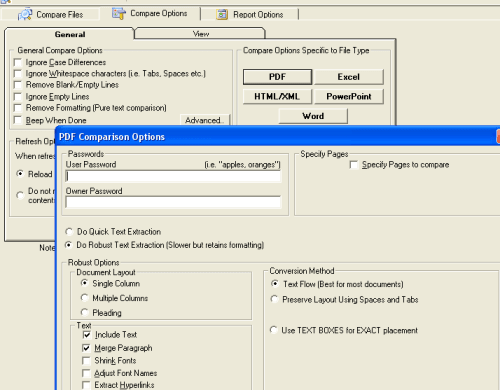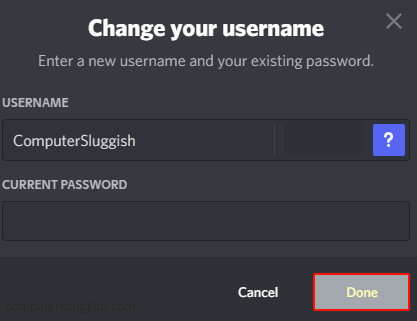
Изменить имя пользователя Discord в Discord App
В этой статье мы расскажем вам, как изменить имя пользователя в Discord на компьютере или ноутбуке.
Содержание
Если вы выбрали имя пользователя, которое вам не нравится, или просто пришло время для перемен, то хорошая новость заключается в том, что Discord позволяет вам изменить имя пользователя бесплатно (в отличие от некоторых платформ). При этом ваш хэш-номер в Discord не изменится.
Ниже мы перечислили шаги, показывающие, как изменить имя пользователя Discord.
Изменение имени пользователя в приложении Discord для Windows: 1. Откройте Discord
- Нажмите на кнопку Настройки в левом нижнем углу, чтобы открыть Настройки пользователя
- Убедитесь, что » Мой аккаунт » выбран в меню слева > Нажмите на Редактировать рядом с вашим именем пользователя

- Введите новое имя пользователя (ваш номер # останется прежним) > Введите ваш текущий пароль для входа > Как только вы будете удовлетворены, нажмите на Готово
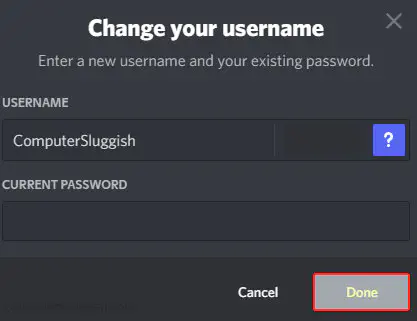
Все готово, и вы успешно изменили свое имя пользователя Discord. Как мы уже говорили, у вас останется тот же номер хэша, поэтому вы по-прежнему будете сообщать друзьям этот номер, чтобы они могли добавить вас в свой список друзей Discord, если они еще не сделали этого.
Если вы нашли этот пост полезным, у нас есть множество полезных постов о Windows 10 здесь .
YouTube видео: Как изменить имя пользователя в Discord на ПК
Вопросы и ответы по теме: “Как изменить имя пользователя в Discord на ПК”
Как поменять имя в Дискорде на ПК?
Просто щелкните на Меню Настроек Сервера: И выберите “Change Nickname”. Введите свое новое имя здесь и нажмите сохранить.
Где в Дискорде имя пользователя?
- Перейдите на вкладку профиля в правом нижнем углу приложения. 2. Откройте “Учётная запись”, далее выберите “Имя пользователя” и обновите ваше имя ИЛИ нажмите “Начать” (Get Started) в уведомлении “Требуется действие” (Action needed) вверху настроек.
Что такое ник в Дискорде?
Локальный никнейм — тот, который можно поменять на том или ином сервере. Администрация сервера может менять локальный никнейм обычным участникам, а также отключить эту возможность остальным.
Как убрать надпись под ником в ДС?
Измените или очистите свой статусЧтобы изменить свой статус, щелкните на изображение своего профиля в левом нижнем углу приложения и щелкните на свой статус. Чтобы очистить статус, щелкните на изображение своего профиля в левом нижнем углу приложения, затем щелкните на значок “X” справа от настраиваемого состояния.
Как изменить профиль в ДС?
- Хотите персонализировать и настроить свой профиль, чтобы он таким образом выглядел для других участников Discord?
- Шаг 1: Перейдите в Настройки Пользователя нажав на значок шестеренки (⚙︎) в нижнем левой части приложения!
- Шаг 2: Перейдите в раздел Профиль Пользователя
- Шаг 3: Нажмите на одну из кнопок Смена Аватара
Что с Дискордом в России?
Дискорд в России пока полноценно функционирует. Сервис Downdetector пишет, что у мировых пользователей периодически возникают проблемы с работой Дискорда. Обычно эти проблемы минимальны. Самые частые из них связаны с подключением к серверу.